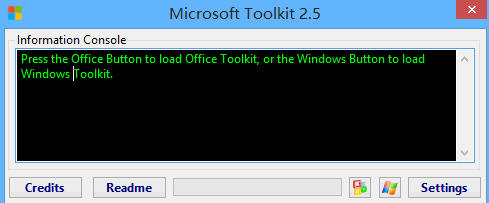
win8.1系统是win8系统的升级版,目前还是有一些用户在使用win8.1系统的,有些朋友不知道win8.1专业版激活的方法,别着急,下面小编就给你送上win8.1专业版激活方法。
作为win8系统的升级版,win8.1系统被微软寄予厚望,但是最终微软还是失望了,很多朋友安装了win8.1系统后不知道win8.1激活的方法,那就跟着小编的操作来进行激活吧1
win8.1专业版激活方法
1.首先下载并运行Microsoft Toolkit 2.5工具,进入下一步。
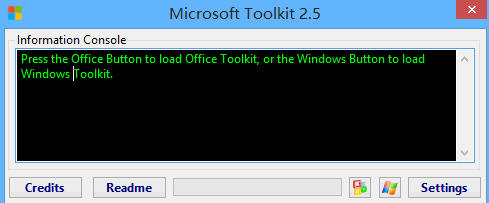
win8.1专业版图-1
2.在出现的软件界面的右下角点击windows徽标,进入下一步。
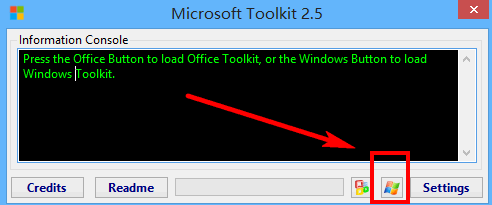
win8激活图-2
3.接着点击“Activation”,然后点击“install”,进入下一步。
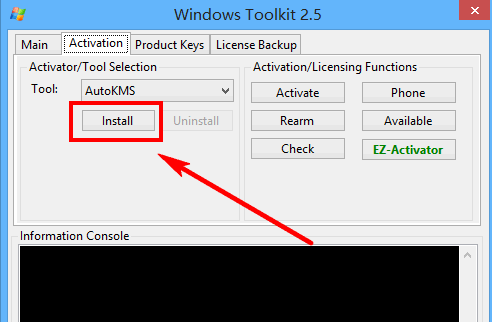
win8.1专业版图-3
4.安装服务安装后会出现相应的提示,然后点击右侧的“EZ-Activator”按钮进行激活。
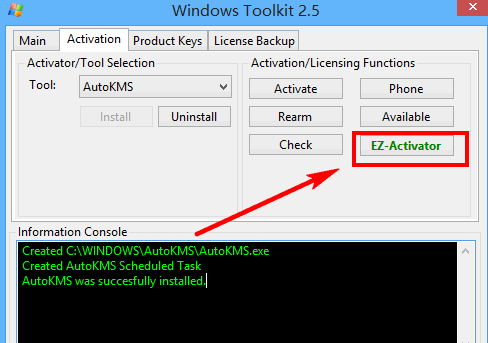
win8.1激活图-4
5.稍等片刻,win8.1系统激活成功后会弹出相关信息。
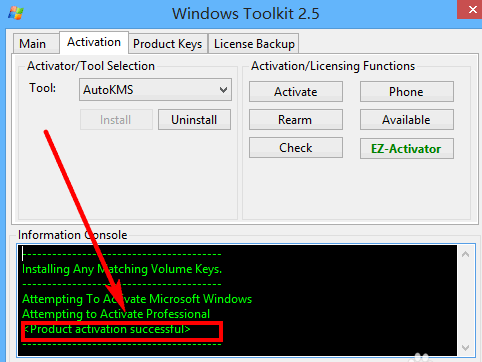
win8.1专业版激活图-5
6.这时打开计算机属性我们就可以看到win8.1专业版激活成功了。
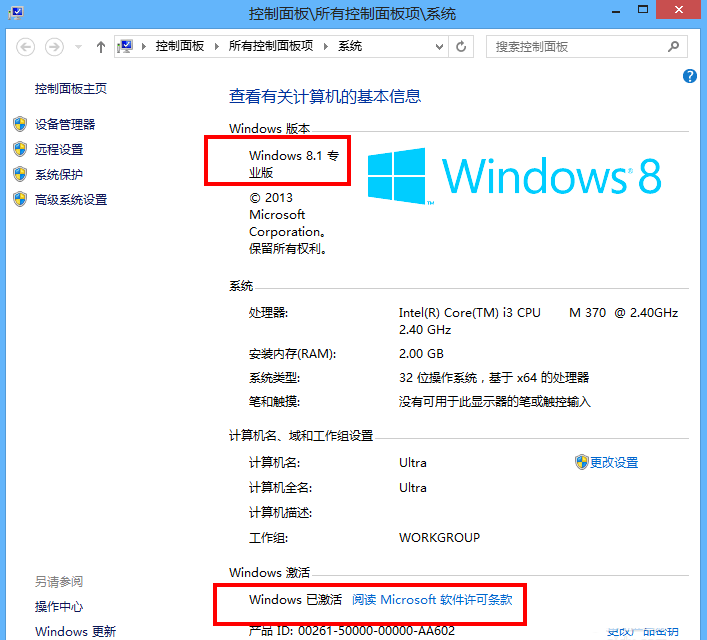
win8.1激活图-6
win8.1专业版激活的方法就介绍到这里,希望您帮到您。




